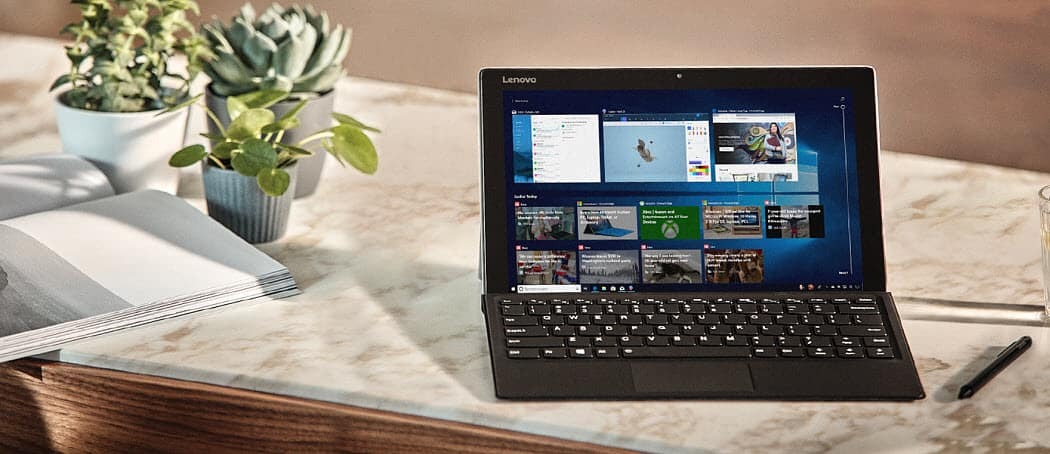Mod de realizare a propriilor dvs. instalatori offline folosind WinRar
Microsoft Windows Vista Vindovs 7 / / March 18, 2020
 Într-o zi și o vârstă în care mai mult de 2 trilioane de persoane accesează zilnic internetul pentru a face cumpărături online, a verifica e-mailul, a juca jocuri sau de lucru, mulți distribuitori de software au luat o conexiune la internet pentru fiecare computer ca fiind o metodă anterioară concluzie. Ca atare, editorii folosesc acum instalatori online pentru aplicațiile lor, mai degrabă decât să distribuie software-ul lor pe CD-uri sau DVD-uri. Aceste micii executabili și instalatori nu sunt decât descărcători care se conectează la Internet pentru a încărca instalarea reală fișiere. Dar cum rămâne cu acea mică parte din oamenii care mai au computere fără conexiuni la Internet de mare viteză? Chiar dacă salvați instalatorul pe o unitate flash, un CD sau o dischetă, veți rămâne înălțat și uscat o dată încearcă să se conecteze la Internet sau să descarce un fișier de instalare de 600 MB într-un dial-up de 56 Kbps modem.
Într-o zi și o vârstă în care mai mult de 2 trilioane de persoane accesează zilnic internetul pentru a face cumpărături online, a verifica e-mailul, a juca jocuri sau de lucru, mulți distribuitori de software au luat o conexiune la internet pentru fiecare computer ca fiind o metodă anterioară concluzie. Ca atare, editorii folosesc acum instalatori online pentru aplicațiile lor, mai degrabă decât să distribuie software-ul lor pe CD-uri sau DVD-uri. Aceste micii executabili și instalatori nu sunt decât descărcători care se conectează la Internet pentru a încărca instalarea reală fișiere. Dar cum rămâne cu acea mică parte din oamenii care mai au computere fără conexiuni la Internet de mare viteză? Chiar dacă salvați instalatorul pe o unitate flash, un CD sau o dischetă, veți rămâne înălțat și uscat o dată încearcă să se conecteze la Internet sau să descarce un fișier de instalare de 600 MB într-un dial-up de 56 Kbps modem.
Dacă asta sună ca tine, nu te temi. Astăzi vă vom arăta cum să vă creați propriii dvs. instalatori offline pentru aproape orice program care utilizează WinRar. În plus, vă vom oferi câteva instalatoare offline descărcate instantaneu pentru unele dintre cele mai utilizate aplicații de pe web.
Vei avea nevoie:
- WinRar - Descarcă aici
- Programul pentru care doriți să creați un program de instalare offline deja instalat pe un alt computer
- Cunoștințe de bază despre arhitectura pe 32 și 64 biți în ceea ce privește fișierele de programe Windows
Localizarea fișierelor de program pentru aplicația dvs.
Pasul 1
Pentru început, executați WinRar ca administrator. Pentru a face acest lucru, Click dreapta pictograma sa de comenzi rapide (sau fișier executabil) și alegeți Rulat ca administrator. (Săriți acest lucru dacă executați XP).
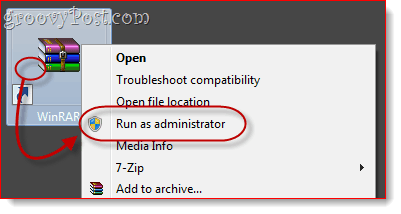
Pasul 2
Din WinRAR, navigați în directorul în care se află programul pentru care doriți să creați un program de instalare offline.
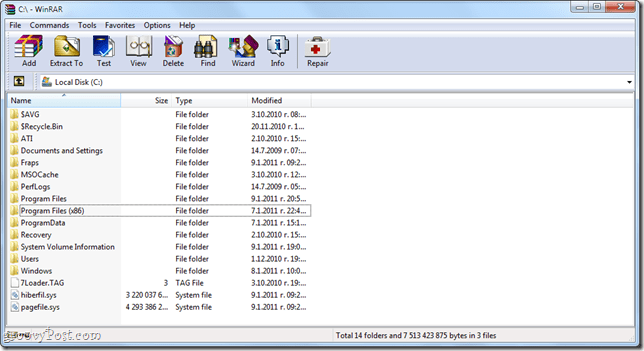
Directorul de instalare pentru aplicația dvs. va varia în funcție de dacă este o aplicație pe 32 de biți sau pe 64 de biți. Dacă nu sunteți sigur dacă utilizați o versiune Windows pe 32 de biți sau pe 64 de biți, Clicstart și Click dreaptaCalculator și alege Proprietăți. Acesta va fi afișat lângă „Tip de sistem.”
Pentru sistemele de operare Windows pe 32 de biți programele dvs. vor fi conectate C: Fișiere de program
Pentru sistemele de operare Windows pe 64 de biți, programele dvs. vor fi probabil conectate C: Fișiere de program (x86). Rețineți, însă, că sistemele Windows pe 64 de biți pot rula atât aplicații pe 32 de biți, cât și pe 64 de biți, deci dacă nu este în C: Program Files (x86), verificați în C: Program Files.
Din acest folder, căutați numele aplicației sau numele editorului. De exemplu, dacă căutați Photoshop, acesta va fi în folderul Adobe, adică C: Fișiere de programAdobeAdobe Photoshop CS5. Unele aplicații nu sunt localizate în sub foldere, adică C: Fișiere de program (x86) Opera
Pasul 3
Clic folderul care conține aplicația pentru a o selecta.
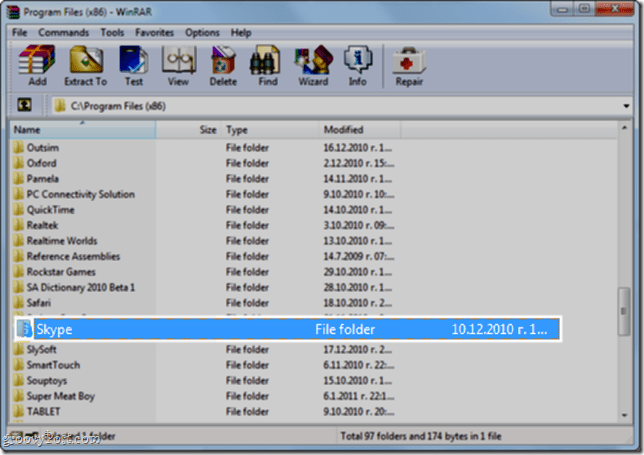
Pasul 4
Click dreapta folderul și alegeți Adăugați fișiere în arhivă.
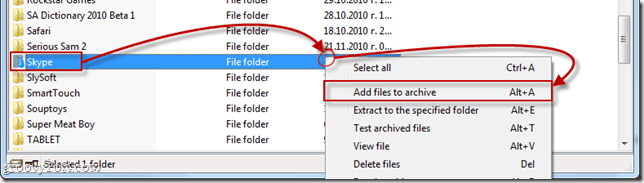
Configurarea instalatorului dvs. offline
Pasul 1
Numele și parametrii arhivei se va deschide fereastra. Clic General tab. Verifica caseta de lângă Creați arhiva SFX.
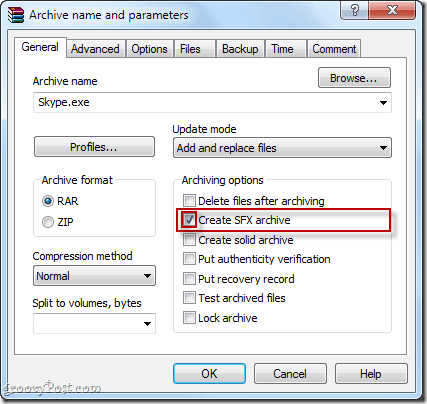
Pasul 2
Clic Avansat fila si ClicOpțiuni SFX ...
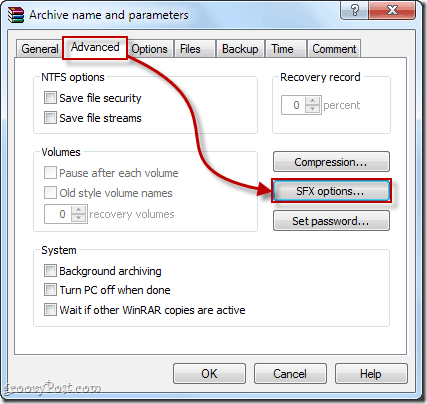
Pasul 3
În General fila din Opțiuni SFX avansate ... fereastră, Tip calea folderului în care doriți să instalați programul în Calea spre extragere camp. Puteți alege orice cale doriți, dar locul cel mai logic este în Fișierele de programe. Puteți să-l introduceți manual - pentru programe pe 32 de biți va fi C: Fișiere de program sau C: Fișiere de program [nume dezvoltator]. Pentru programele pe 64 de biți, acesta va fi C: Fișiere de program (x86) sau C: Fișiere de program (x86) [nume dezvoltator] -sau puteți SelectațiCreați în „Fișiere de program” sau de tip % Programfiles% în câmp. Aceasta va detecta automat dosarul Program Files de pe aparatul țintă. Notă: nu este necesar să adăugați numele aplicației, deoarece veți include întregul dosar din arhivă.
De asemenea, asigurați-vă că VerificaSalvați și restaurați căile.
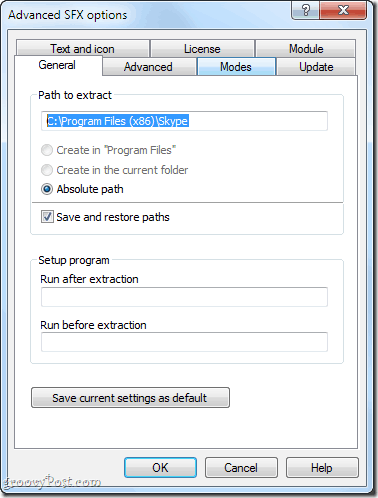
Pasul 4
Dacă doriți să adăugați instrucțiuni de instalare, note sau o pictogramă personalizată, puteți face acest lucru în Text și pictogramă tab. Acest text va apărea când utilizatorul rulează programul de instalare offline.
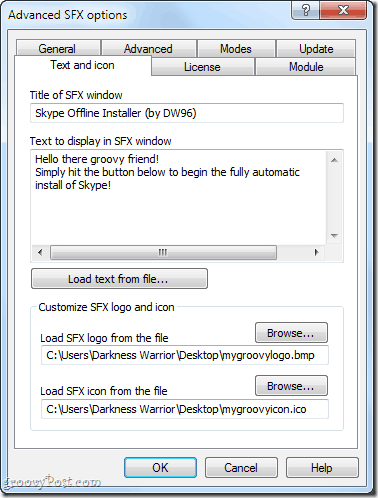
Pasul 5
Clic O.K pentru a închide Opțiuni SFX avansate ferestre. ClicO.K din nou în Numele și parametrii arhivei fereastră pentru a crea arhiva.
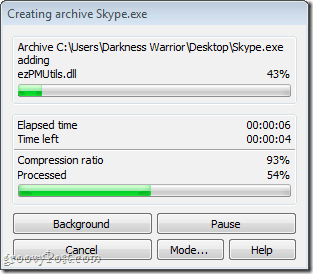
Testarea instalatorului dvs. offline
După finalizarea arhivării, instalatorul dvs. offline va apărea în locația țintă. Dacă nu ați ales unul, acesta va fi în același dosar ca și folderul sursă.
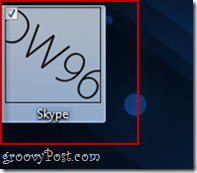
Testează-ți întotdeauna instalatorul offline înainte de a le distribui prietenilor, familiei, colegilor și clienților! Găsește-ți un computer în care aplicația arhivată nu este instalată și testează-ți instalatorul acolo. În testul meu, am descoperit că Skype funcționează foarte bine cu instalatorul meu offline și îl pot transporta în mod liber pe unitatea de deget USB USB.
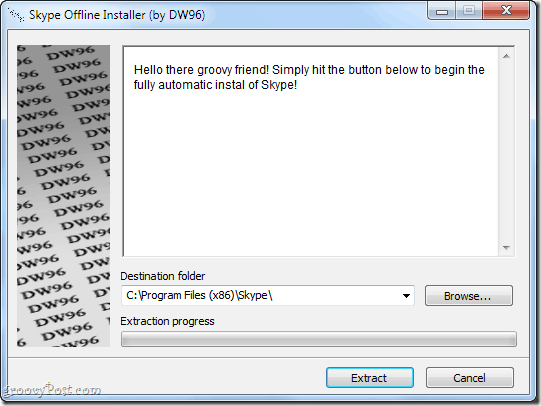
Concluzie
După cum s-ar putea să vă adunați, aceasta nu este o soluție perfectă. În esență, faceți doar o arhivă de extragere automată care salvează utilizatorul final de la activitatea de dezarhivare a fișierului și alegerea unui director. Există câteva argumente pro și contra acestei metode:
Pro:
- Rapid și ușor pentru tine și pentru utilizatorul final.
- Pachetează toate fișierele de program necesare într-o singură arhivă pentru a copia ușor pe o unitate de disc sau CD.
- Instalarea fișierului este executabilă proprie - nu este nevoie să instalați WinRAR sau orice alt software pe computerul țintă.
Contra:
- Această metodă poate să nu funcționeze pentru toate aplicațiile, deoarece unele aplicații necesită o integrare suplimentară în Windows (adică acces la fișierele de sistem, modificarea cheilor de registru Windows).
- Nu creează automat o scurtătură pe desktop sau în meniul Start.
- Programul nu poate fi dezinstalat folosind dialogul Adăugare / Eliminare programe. Pentru ao elimina, trebuie să îl ștergeți direct din folderul Fișiere de program.
Pe lângă furnizarea acestei metode simple și DIY, am inclus câteva link-uri către instalatori offline pentru câteva programe esențiale care utilizează de obicei instalatori online:
Instalatori utili offline
Productivitate
Jing Free: Descărcare oficială de pe Techsmith.com
Thunderbird: Instalator oficial autonom de la Mozilla.org
dropbox: Descărcarea site-ului oficial Dropbox de pe Dropbox.com
Sumatra PDF: Instalator oficial independent de pe blogul Sumatra PDF
Plug-in-uri browser
Flash 10: Destul de îngrijit hacker-ish .exe fișier sau .fișier Zip
Java: Instalator oficial autonom de pe Java.com
browserele
Google Chrome: Instalator oficial independent de pe Google.com
Operă: Instalator oficial autonom de la Opera.com
Safari: Instalator oficial independent de la Apple.com
Aplicații geeky obligatorii
CCleaner: Instalator oficial independent de la Piriform.com
ImgBurn: Instalator oficial autonom de la Softpedia.com
7-Zip: Instalator oficial autonom de la 7-Zip.com
Picasa: Instalator oficial independent de pe Google.com
Evernote: Instalator oficial autonom de la Evernote.com
Chat și comunicare:
Google Talk: Instalator oficial autonom de la Softonic.com
Redare multimedia
Foobar2000: foobar2000 descărcare site-ul oficial
VLC: Instalator oficial autonom de la VideoLAN.org
Deci, acolo mergi! Acum, că aveți link-uri către unele dintre cele mai utilizate freewares-uri de pe web și o metodă rapidă și ușoară pentru a vă face cu siguranță, veți găsi cu siguranță instalarea elementelor esențiale pe computere fără conexiuni la Internet mai mici sau lente supărătoare.